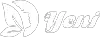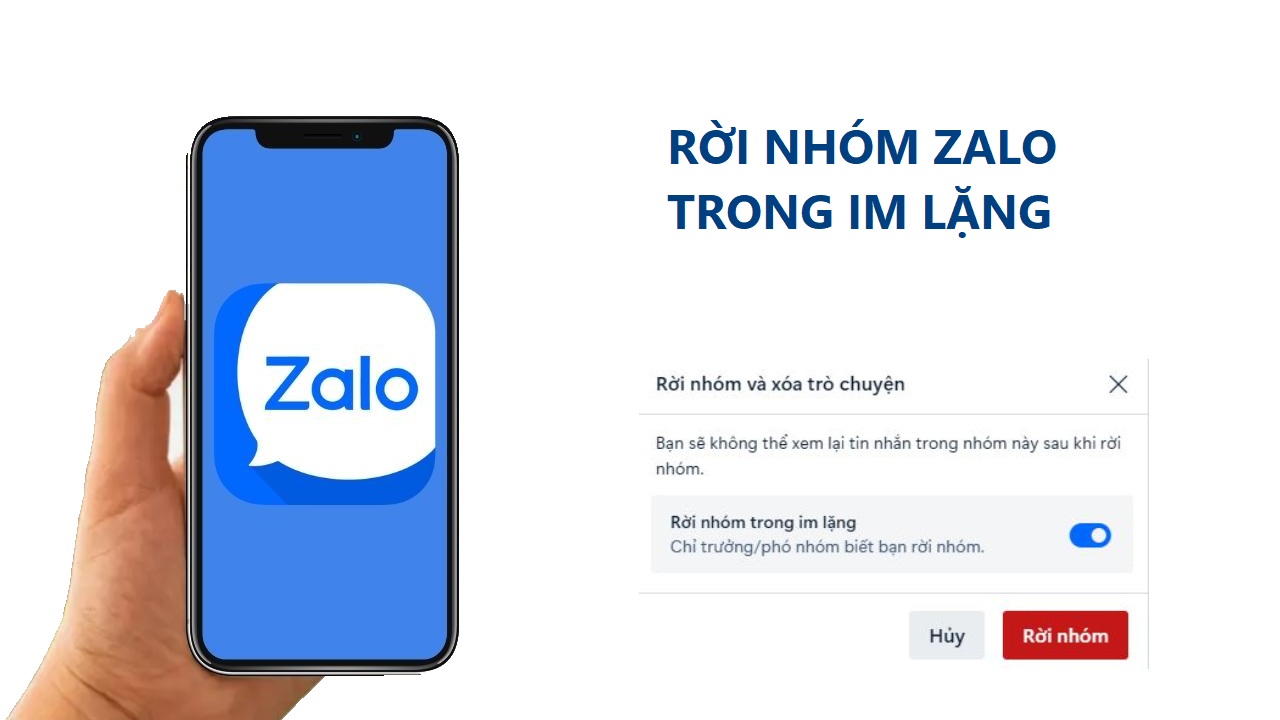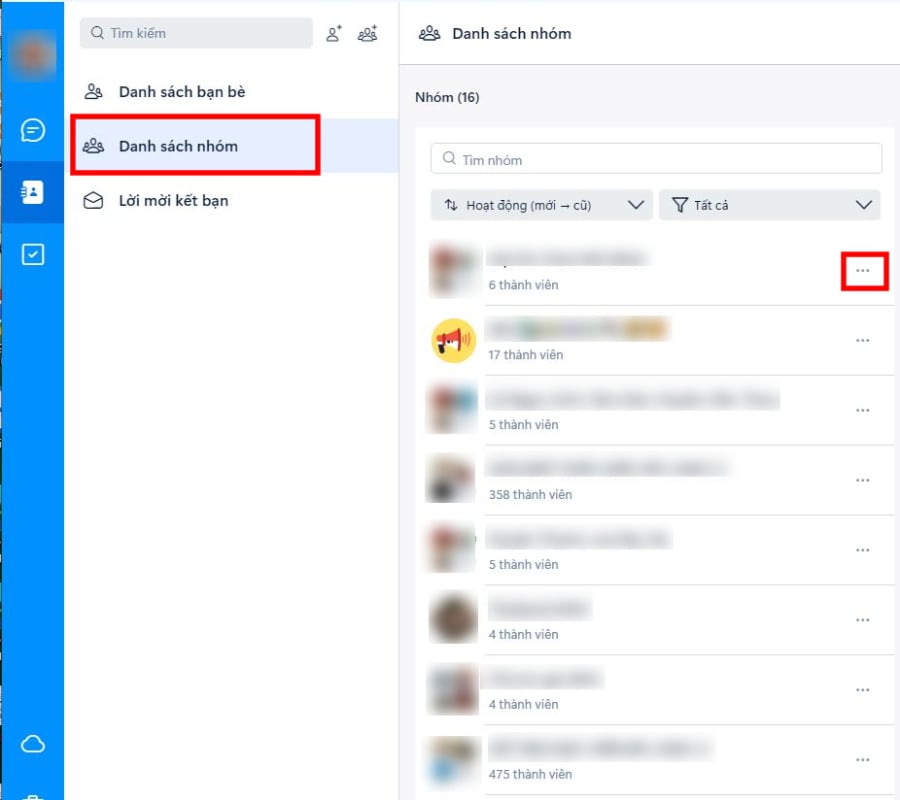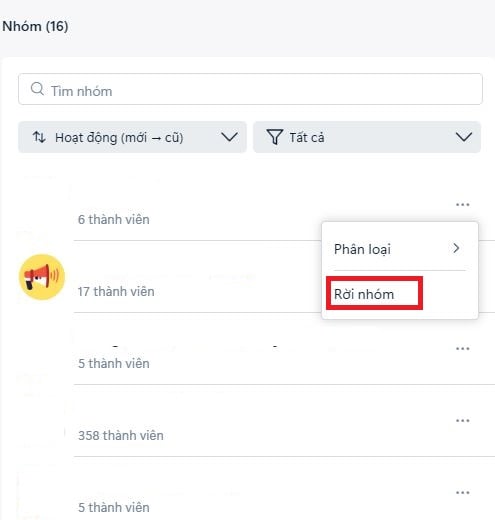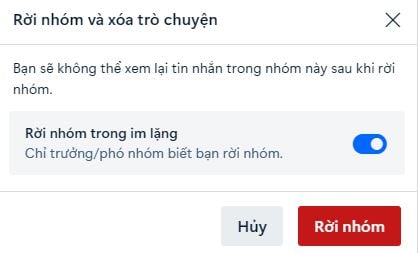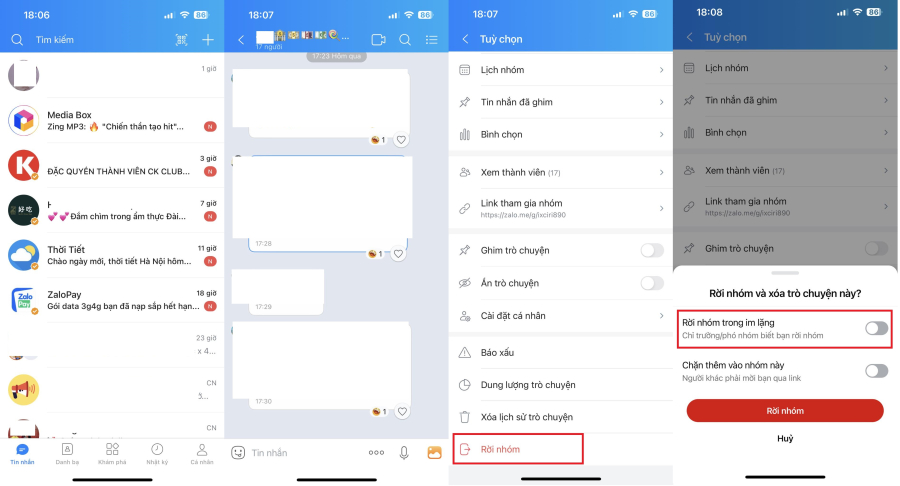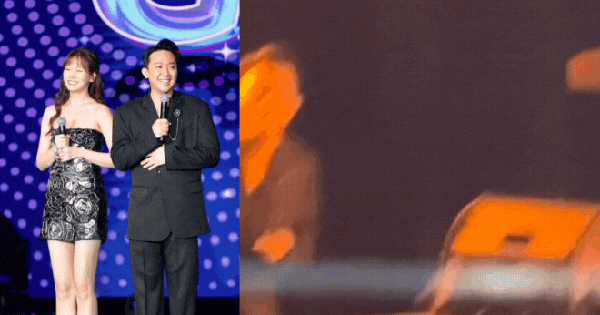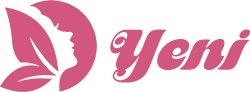(Yeni) – Nếu bạn muốn rời nhóm Zalo âm thầm thì những người còn lại sẽ không nhận được thông báo, bạn hãy làm theo cách dưới đây nhé.
Mới đây Zalo đã cập nhật tính năng rời nhóm Zalo một cách âm thầm. Tính năng này cho phép người dùng rời khỏi nhóm trò chuyện mà những người còn lại không nhận được bất kỳ thông báo nào về việc này.
Trước đây khi bạn chọn rời khỏi nhóm Zalo thì các thành viên khác trong nhóm sẽ nhận được thông báo về việc này. Tuy nhiên, với tính năng mới, khi rời nhóm, các thành viên sẽ không còn nhận được thông báo như trước nữa. Chỉ có trưởng nhóm/phó trưởng nhóm mới biết điều này. Tính năng rời nhóm chat Zalo một cách im lặng có thể giúp người dùng tránh được những ồn ào, khó chịu.
Cách rời nhóm Zalo âm thầm trên máy tính
Mở Zalo PC và chọn biểu tượng Danh bạ ở thanh công cụ bên trái. Tiếp theo, chọn Nhóm liên hệ.
Bên phải màn hình sẽ hiển thị danh sách các nhóm chat Zalo mà bạn là thành viên. Tìm nhóm chat muốn rời khỏi và nhấn vào dấu 3 chấm. Một bảng tùy chọn xuất hiện. Tiếp tục chọn Rời khỏi nhóm.
Lúc này Zalo sẽ hiển thị thông báo bạn có chắc chắn muốn rời khỏi nhóm chat hay không. Hãy chọn Rời khỏi nhóm => Rời khỏi nhóm im lặng để thoát khỏi nhóm trò chuyện.
Cách rời nhóm Zalo âm thầm trên điện thoại
Mở ứng dụng Zalo và tìm nhóm muốn rời. Nhấp vào biểu tượng 3 dòng ở trên cùng bên phải.
Một danh sách các tùy chọn sẽ xuất hiện. Phần Rời khỏi nhóm sẽ ở phía dưới. Chọn Rời nhóm => Rời nhóm im lặng => Rời nhóm.
Vậy là bạn đã rời nhóm và các thành viên khác trong nhóm sẽ không biết điều này (trừ trưởng nhóm/phó trưởng nhóm).
Cách rời nhóm Zalo trên web
Cách rời nhóm Zalo trên web cũng tương tự như cách rời nhóm Zalo trên máy tính, điện thoại.
Bạn có thể vào trang web Zalo, mở danh sách nhóm và tìm nhóm muốn thoát.
Chọn dấu 3 chấm ở góc trên bên trái rồi chọn Rời khỏi nhóm. Kiểm tra phần Rời khỏi nhóm trong im lặng.
Cách khôi phục tin nhắn, ảnh trên Zalo khi đổi máy
Khi bạn muốn sử dụng Zalo trên thiết bị mới và muốn khôi phục toàn bộ tin nhắn, hình ảnh trên tài khoản Zalo của thiết bị mới, hãy làm theo các bước sau.
Bước 1: Sau khi lưu tin nhắn và hình ảnh trên thiết bị cũ:
– Mở Zalo trên thiết bị cũ. Đi đến Cá nhân ở thanh dưới cùng của màn hình.
– Chọn Cài đặt ở góc phải trang Cá nhân.
– Vào Sao lưu và khôi phục => Sao lưu ngay => Tiếp tục.
– Chọn tài khoản Google Drive để sao lưu ảnh. Bấm vào Tiếp tục. Đợi quá trình sao lưu hoàn tất.
Bước 2: Khôi phục tin nhắn và ảnh trên thiết bị mới
Mở Zalo trên thiết bị mới và đăng nhập tài khoản. Nhấn Restore => nhập mật khẩu nếu bản sao lưu gần đây nhất có mật khẩu. Sau bước này, bạn chỉ cần đợi vài phút để khôi phục dữ liệu. Trong quá trình khôi phục dữ liệu, bạn vẫn có thể sử dụng Zalo bình thường.
Lưu ý, tin nhắn bị thu hồi hoặc xóa sẽ không được sao lưu hoặc khôi phục.
[yeni-source src=”https://www.giaitri.thoibaovhnt.com.vn/cach-roi-nhom-zalo-trong-im-lang-khong-ai-hay-biet-753646.html” alt_src=” https://phunutoday.vn/cach-roi-nhom-zalo-trong-im-lang-khong-ai-hay-biet-d385283.html” name=”giaitri.thoibaovhnt.vn”]